Fotografia del prodotto: la guida definitiva al fai-da-te
Pubblicato: 2021-08-15La fotografia del tuo prodotto è di gran lunga una delle cose più importanti per il tuo negozio di e-commerce. Dopotutto, i visitatori del tuo negozio non possono vedere, toccare o annusare i tuoi prodotti, quindi è importante aiutare i tuoi potenziali clienti a visualizzarli.
In questo post, ti mostrerò come allestire il tuo studio fai-da-te e scattare le foto dei tuoi prodotti. Ti darò anche alcuni suggerimenti su come ottimizzare le immagini dei tuoi prodotti per l'e-commerce in modo da poter aumentare le tue vendite online. Se sei interessato a saperne di più sulla fotografia dei prodotti per le pagine dei prodotti, dai un'occhiata a questo post.
Iniziamo!
Parte 1: Come scattare foto di prodotti
Comprendi le capacità della tua fotocamera
Non si può negare che le reflex digitali siano in grado di scattare foto migliori degli smartphone. Tuttavia, le fotocamere degli smartphone stanno migliorando sempre di più e il trucco per ottenere un'ottima fotografia del prodotto è in realtà nella configurazione. Si può prendere di alta qualità, i colpi del prodotto dall'aspetto professionale su uno smartphone. Detto questo, è importante capire di cosa è capace la tua fotocamera in modo da poterla utilizzare al massimo delle sue potenzialità.

Fotografia di prodotti DSLR
Se hai investito in una reflex digitale, dovresti assolutamente sfruttarla al meglio e scattare manualmente. Inizia familiarizzando con il "triangolo di esposizione": apertura, velocità dell'otturatore e ISO. Questi tre elementi determineranno quanto chiara o scura sarà la tua immagine e l'idea è quella di trovare la combinazione perfetta per la tua configurazione e il tuo prodotto.
L'apertura è l'apertura nell'obiettivo che determina quanta luce lascerà entrare la tua fotocamera e viene misurata in f-stop. È piuttosto semplice: le aperture più grandi consentono a più luce di passare attraverso l'obiettivo e successivamente producono un'immagine più luminosa. La parte confusa è che maggiore è il numero di f-stop, minore è l'apertura.
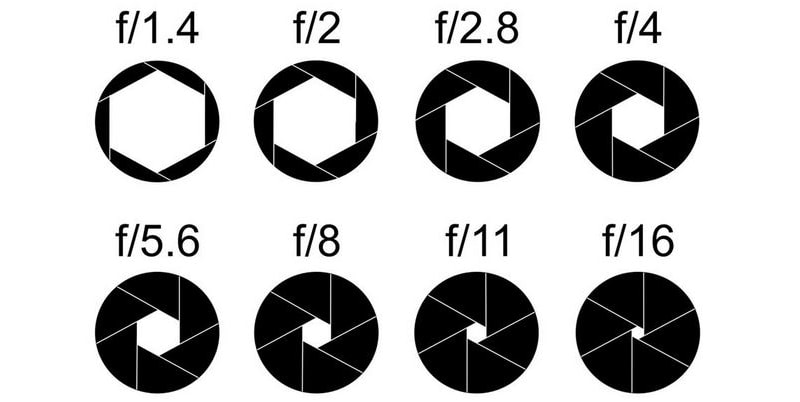
(Fonte)
Quindi, perché non possiamo semplicemente usare l'apertura per controllare la luminosità della foto? L'apertura determina anche la profondità di campo, ovvero quanto del prodotto è a fuoco. Un'apertura piccola catturerà tutto nell'inquadratura, mentre un'apertura ampia lascerà il retro del prodotto sfocato. Se guardi le due foto qui sotto, sono state scattate con diaframmi di f-1.8 e f/10 rispettivamente.

Il trucco è trovare un'apertura abbastanza grande da produrre una foto ben illuminata, ma abbastanza piccola da catturare chiaramente l'intero prodotto. Inizia con f/8 o f/10 e procedi su/giù da lì.
La velocità dell'otturatore è la quantità di tempo per cui l'apertura nell'obiettivo è aperta. Al di fuori della fotografia del prodotto, la velocità dell'otturatore viene modificata per determinare il modo in cui un oggetto in movimento appare nella foto. Tuttavia, per la fotografia di prodotti, è importante utilizzare una bassa velocità dell'otturatore per consentire un'apertura più piccola. Una volta che sei soddisfatto dell'impostazione dell'apertura (ovvero l'intero prodotto è a fuoco), dovresti regolare la velocità dell'otturatore fino a ottenere il livello di luminosità necessario.
Annuncio pubblicitario

L'ultimo elemento del trio è l'ISO, che è la sensibilità della fotocamera alla luce. L'aumento dell'ISO ti consentirà di scattare foto quando le condizioni di illuminazione non sono eccezionali, tuttavia ciò riduce la qualità della foto. Non dovresti mai superare i 400 poiché inizierai a sentire un po' di rumore della fotocamera. Se non riesci a scattare una foto ben illuminata sotto i 400, le tue fonti di luce non sono abbastanza luminose.

Fotografia di prodotti per smartphone
Se stai utilizzando uno smartphone, evita di utilizzare filtri e cornici predefiniti e non toccare lo zoom digitale, che in realtà ritaglia la foto mentre scatti. Tutto ciò ridurrà la qualità della foto, quindi salva questo tipo di regolazioni per la fase di produzione dell'immagine.
Approfitta della messa a fuoco automatica e tocca il prodotto prima di scattare la foto. Esistono anche una serie di app iOS e Android che ti consentono di controllare alcune delle impostazioni manuali (anche se i risultati non saranno gli stessi dell'utilizzo di una reflex digitale).
E indipendentemente dal fatto che tu stia utilizzando una reflex digitale o uno smartphone, non utilizzare mai il flash integrato. Se sai cosa stai facendo, puoi usare un flash esterno. Ma in generale, se il tuo prodotto è troppo scuro, questo è un segno che stai usando un'illuminazione insufficiente.
Fissa la tua fotocamera
Così tanti proprietari di negozi di e-commerce trascurano questo passaggio! Anche se hai le mani più ferme AL MONDO, non saranno paragonabili all'utilizzo di un treppiede o di un supporto per smartphone. Ciò garantirà immagini nitide, anche se stai lavorando con una bassa velocità dell'otturatore.

Un metodo infallibile per acquisire foto chiare e nitide consiste nell'utilizzare un treppiede o un supporto e impostare un timer sulla fotocamera. Quando si preme l'otturatore o si tocca leggermente il pulsante di acquisizione sul touchscreen dello smartphone, si applica una pressione verso il basso/in avanti alla fotocamera: l'impostazione di un timer consentirà alla fotocamera/smartphone di ristabilirsi. Mi piace usare un timer da 2 secondi perché trovo che dia alla mia fotocamera il tempo sufficiente per tornare a una posizione stabile (e sono troppo impaziente per stare seduto con i segnali acustici del timer da 10 secondi).
Imposta uno sfondo bianco
La chiave per un buon setup è scattare su uno sfondo bianco. Lo sfondo bianco rifletterà la luce bianca sul tuo prodotto e preverrà qualsiasi fuoriuscita di colore. Garantirà inoltre che la calibrazione del bilanciamento del bianco della tua fotocamera sia puntuale, il che si tradurrà in colori accurati.

L'uso di uno sweep è sicuramente la strada da percorrere, che è solo uno sfondo che passa senza soluzione di continuità dalla superficie verticale a quella orizzontale. Per i prodotti più piccoli, opta sicuramente per un tavolo da tiro e fai fotografie da tavolo; ti darà più flessibilità con il modo in cui posizioni lo sfondo in relazione alla fonte di luce a causa di quanto sia portatile. Acquista un tavolo da tiro online o creane uno tuo con un vecchio tavolo, un po' di legno di scarto, un martello e chiodi, morsetti a molla e la spazzata stessa. Mi piace usare la carta da regalo bianca come spazzata perché è liscia e riflettente, ma puoi usare qualsiasi cosa tu abbia a portata di mano.

Per i prodotti più grandi, diventa un po' più complicato. Se hai intenzione di sparare frequentemente, l'acquisto di una spazzata con un supporto ti renderà la vita molto più semplice. Se si tratta di una ripresa una tantum, prendi un vecchio lenzuolo e trova qualcosa su cui drappeggiarlo. Ho già usato un rack per DVD!
Annuncio pubblicitario

Spara vicino a una finestra
A meno che tu non sappia cosa stai facendo, evita di usare fonti di luce artificiale. Richiedono molte abilità e competenze per essere utilizzate e non vale la pena spendere tempo o denaro se sei appena agli inizi.
L'illuminazione naturale è la strada da percorrere, assicurati di usarla indirettamente. Scattare foto da una finestra e in una stanza ben illuminata tende a funzionare meglio. In termini di posizionamento, la finestra dovrebbe essere a sinistra oa destra del prodotto, mai dietro o di fronte alla telecamera.

Se trovi che l'illuminazione è troppo intensa, diffondila coprendo la finestra con una tenda/lenzuolo bianco o fissandola con del nastro adesivo bianco.

È anche importante essere preparati e completare le riprese il più rapidamente possibile. Il colore e l'intensità della luce naturale cambiano durante il giorno, quindi per ottenere immagini coerenti è necessario essere organizzati e lavorare velocemente. Avere un paio di mani in più sarà sicuramente di aiuto!
Prendi un riflettore
L'unico problema con le riprese da una finestra è che la luce colpirà il prodotto solo da un lato. Per evitare ombre dure e distribuire uniformemente la luce sul prodotto, dovresti usare una luce di riempimento o un riflettore. Puoi acquistare un riflettore (ce ne sono molti su Amazon) o creare la tua luce di riempimento con un pezzo di carta bianca. Coprire la carta con un foglio di alluminio la renderà più riflettente.

Dovresti posizionare il riflettore sull'altro lato del prodotto, di fronte alla finestra. Dovrai solo giocare con l'angolazione per trovare ciò che funziona meglio per il tuo prodotto e la tua configurazione.

Parte 2: come ottimizzare le foto dei tuoi prodotti per l'e-commerce
Rimuovi lo sfondo
Uno sfondo bianco renderà davvero le tue immagini POP. Attirerà l'attenzione sul prodotto e darà all'immagine un aspetto pulito e professionale. Inoltre, il bianco non contrasta con nessun altro colore, quindi puoi riutilizzare lo stesso scatto indipendentemente dal tema del sito Web o dal design della piattaforma.

Il modo più accurato per rimuovere lo sfondo è utilizzare lo strumento penna in Adobe Photoshop. Non è l'unico modo; ci sono una serie di strumenti di rimozione dello sfondo online e puoi provare a utilizzare la bacchetta magica e gli strumenti di selezione rapida anche in Photoshop, ma è improbabile che tu ottenga un taglio netto intorno al prodotto.
Annuncio pubblicitario
Per utilizzare lo strumento penna, seleziona lo strumento penna e segna un punto di ancoraggio sul bordo del prodotto. L'idea è di aggirare il prodotto, creando quello che viene chiamato un "percorso di ritaglio" fino ad arrivare al primo punto e completare il percorso.

Se non conosci lo strumento penna, ti renderai presto conto che la parte difficile è quando il bordo del prodotto non è dritto. Se fai clic e tieni premuto, vedrai apparire queste due linee divertenti con punti alla fine; questi sono chiamati "maniglie di Bezier" e possono essere usati per manipolare la curva della linea. Dovrai giocare tu stesso con lo strumento penna per capire come funzionano.
Una volta completato il percorso, fai clic su "Selezione" in alto e premi invio. Vedrai che il prodotto è stato selezionato.

Passa allo strumento di selezione, fai clic con il pulsante destro del mouse sull'area selezionata e fai clic su "Livello tramite taglio", che separerà lo sfondo e il prodotto su due livelli separati. Elimina il livello di sfondo e avrai il prodotto su uno sfondo trasparente (rappresentato da pedine grigie e bianche). Se desideri uno sfondo bianco, aggiungi semplicemente un nuovo livello e riempilo con il bianco.
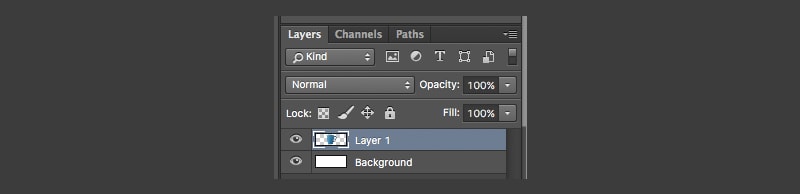
Sebbene i risultati siano sorprendenti, sfortunatamente, la rimozione dello sfondo richiede tempo ed è un processo piuttosto complicato, in particolare quando si tratta di prodotti più complessi e dettagliati come i gioielli. È una buona idea esternalizzare l'editing in modo che tu (o il tuo grafico) possiate dedicare del tempo ad attività più legate alla crescita.
Mantieni la modifica semplice
Devi rappresentare i tuoi prodotti nel modo più accurato possibile. Non c'è niente di più fastidioso che ricevere i tuoi acquisti online e scoprire che non sono come te li immaginavi. Probabilmente restituiresti l'articolo e non acquisteresti mai più in quel negozio.
Quindi sii fedele al prodotto e mostragli com'è; regola il bilanciamento del colore della foto per assicurarti che i colori della foto corrispondano a quelli della vita reale e modifica solo la luminosità e il contrasto (o i livelli se sei esperto di Photoshop) per dargli un aspetto più professionale.

Applicare un modello
La creazione di un modello di immagine del prodotto è un modo semplice ed efficiente per rendere coerenti le immagini del prodotto. Inizia scegliendo una dimensione che utilizzerai nel tuo negozio di e-commerce: ovunque tra 1200 px e 1600 px sul lato più lungo è l'ideale perché è abbastanza grande per un'efficace funzione di zoom e da utilizzare sui social media.
Tieni presente che la dimensione che scegli verrà applicata a tutte le immagini del tuo prodotto, quindi dovresti pensare alla forma del tuo prodotto quando scegli le dimensioni. Se i tuoi prodotti sono più lunghi in verticale, un modello verticale potrebbe essere migliore. Allo stesso modo, se disponi di prodotti molto ampi, un modello orizzontale ti aiuterà a ridurre la quantità di spazio non necessaria nella parte superiore e inferiore.

Annuncio pubblicitario
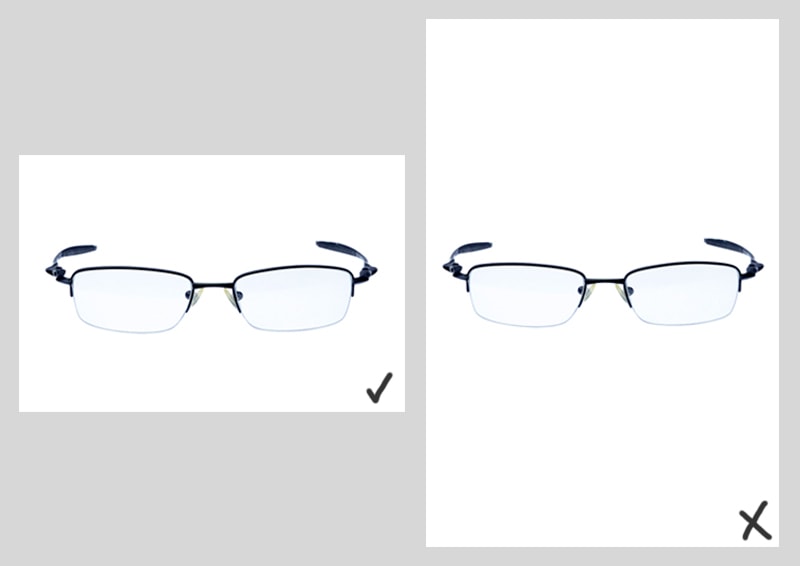
Il modo più semplice per creare un modello è creare un file vuoto in Adobe Photoshop e ridimensionarlo alle dimensioni desiderate. Usa le guide per identificare il punto centrale creando una linea verticale e orizzontale al 50%, che ti aiuterà a posizionare i tuoi prodotti in un secondo momento.

I tuoi prodotti dovrebbero occupare circa il 90% della tela, quindi è anche utile creare linee guida uguali attorno ai bordi. Quando trascini ogni singolo prodotto nella tela, ridimensionalo fino a quando i lati superiore e inferiore o sinistro e destro del prodotto toccano le guide.
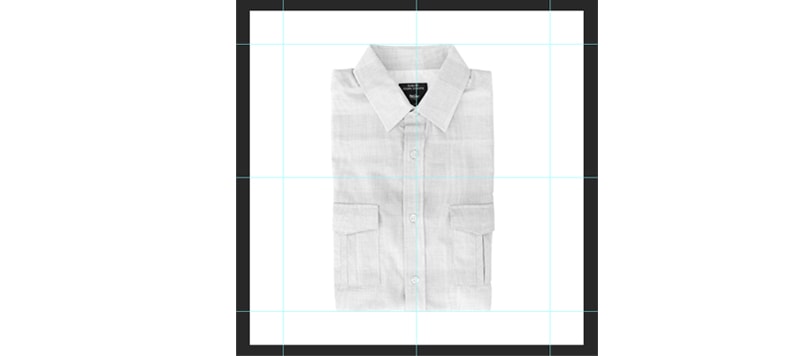
Ciò ti consentirà di allineare i tuoi prodotti, il che è molto più evidente quando sono tutti uno accanto all'altro su uno sfondo bianco. Se guardi le due righe di immagini dei prodotti sottostanti, è facile vedere che la prima riga è stata creata senza un modello; le camicie sono tutte di taglie diverse all'interno delle proprie tele. È probabile che ciò accada quando ridimensioni i tuoi prodotti a occhio. D'altra parte, è chiaro che i prodotti nella riga inferiore sono stati ridimensionati utilizzando un modello, poiché la parte superiore e inferiore di ogni maglietta sono allineate.


Riduci la dimensione del file
Come ci si può aspettare, il caricamento di immagini di grandi dimensioni richiede più tempo. Quando dico grande, mi riferisco alla dimensione del file piuttosto che alle dimensioni di un'immagine, cioè il valore in KB, MB, GB, ecc. Visto che il 47% degli utenti si aspetta che una pagina web si carichi in meno di 2 secondi e 40 % abbandonerà una pagina che impiega più di 3 secondi per essere caricata, è importante che le tue immagini siano abbastanza piccole da garantire un sito veloce.
È possibile ridurre le dimensioni del file senza ridurre significativamente la qualità delle immagini. Il mio metodo preferito per ridurre le dimensioni del file senza ridurre significativamente la qualità dell'immagine è utilizzare la funzione "Salva per Web" di Photoshop. Apri la tua immagine in Photoshop e vai su File > Esporta > Salva per Web (legacy)... Apparirà una finestra che ti permetterà di scegliere la qualità di esportazione. Trovo che una qualità di 60 funzioni meglio perché riduce la dimensione del file al di sotto di un megabyte e non ci sono differenze evidenti nella qualità.
Se dai un'occhiata alle foto qui sotto, lo scatto a sinistra degli orecchini è stato salvato come una normale immagine JPEG, con il livello di qualità impostato su 12 o "Massimo". Lo scatto a destra è un JPEG Web esportato, in cui il livello di qualità è stato impostato su 60 o "Alto". La differenza tra i due è appena percettibile; la destra è semplicemente un po' meno satura in termini di colore. Scopri di più sull'ottimizzazione delle immagini per il Web in questo articolo dettagliato (che include anche una guida video!).

Conclusione sulla fotografia del prodotto
Allora, cosa stai aspettando? Prendi la tua fotocamera, configura il tuo studio e scatta! Sebbene l'ottimizzazione delle foto dei tuoi prodotti per l'e-commerce possa sembrare un lavoro extra, ne vale la pena!
Prenditi il tempo necessario per farle bene, perché foto straordinarie renderanno il tuo negozio di e-commerce molto più professionale e potrai anche usarle sui social media per indirizzare il traffico verso il tuo negozio. Inoltre, una volta entrato in una routine, potrai pompare immagini di prodotti pronte per la vendita al dettaglio in pochissimo tempo. Una volta padroneggiata l'arte di scattare ottime fotografie di prodotti, fai il passo successivo e scrivi anche ottime descrizioni dei prodotti!

